
Isi kandungan:
- Pengarang John Day [email protected].
- Public 2024-01-30 11:10.
- Diubah suai terakhir 2025-01-23 15:01.

Oleh itu, saya mempunyai banyak bahagian yang terletak di sekitar rumah saya. Saya ingin menyertai pertandingan sumo yang akan datang dalam beberapa bulan tetapi saya tidak mempunyai bot. Daripada membeli bot atau menggunakan reka bentuk yang ada yang memerlukan saya membeli barang untuk projek itu, saya teruskan dan membuat bot saya sendiri dari reka bentuk saya sendiri dari bahagian saya sendiri. Anda memerlukan perkara berikut untuk tutorial ini.
- Salah satu bahagian dicetak 3D terdapat di sini.
- Bateri 7.4 volt atau dua bateri 18650.
- Pemegang bateri jika diperlukan.
- Arduino uno.
- Perisai pelarian Arduino uno.
- Kabel USB untuk Arduino.
- Penawaran kuasa bangku (pilihan)
- Pengecas (pilihan).
- Wayar dan banyak daripadanya.
- Servo putaran berterusan gear logam bersaiz standard.
- Dua sensor suis ir.
- Roda servo 7cm.
- Suis hidup dan mati.
Kod ini sentiasa diubah. Kod untuk robot ini boleh didapati di sini. Ini adalah versi terkini kod projek ini. Selamat mencuba!
Langkah 1: Perhimpunan
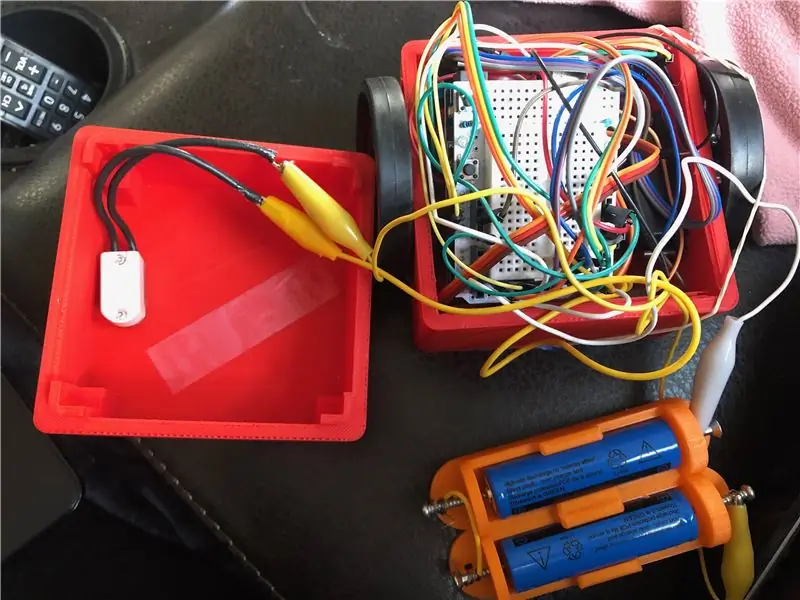
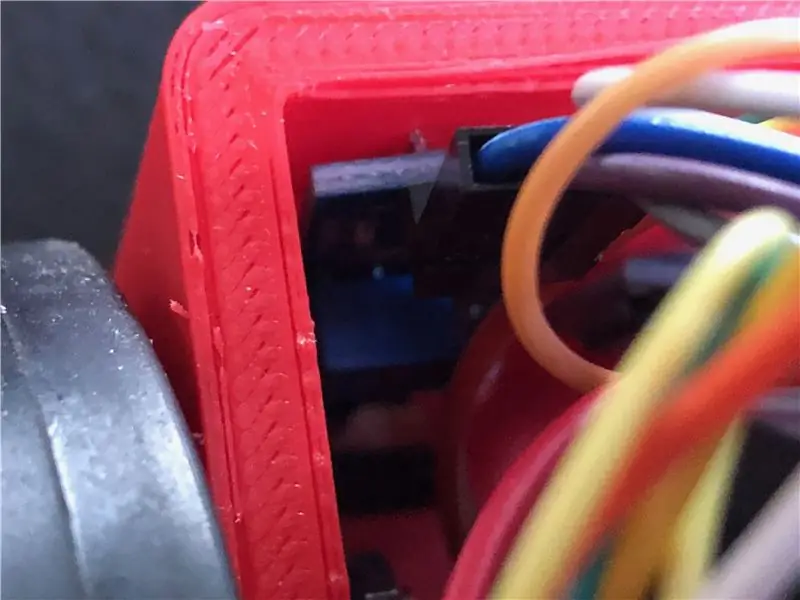

- Robot menggunakan dua servo gear logam. Anda boleh memasukkannya menggunakan baut dan mur m3 dengan servo di dalam casis menghadap ke luar ke kedua arah. Hanya ada satu cara yang boleh dilakukan oleh servo ke dalam robot sehingga ini akan berjalan lancar.
- Pasang roda servo.
- Pasang sensor ir sehingga menghadap ke bawah di depan robot. Mereka dipasang dengan dua skru melalui lubang M3 di bahagian depan robot. Terdapat celah di bahagian bawah robot untuk mereka mengintip. Anda ingin berhati-hati sensor tidak mengambil casis dan dapat melihat sepanjang celah. Anda akan mengetahui lebih lanjut mengenai perkara ini nanti semasa kami menguji robot untuk melihat apakah kerja berguna anda berjaya.
- Letakkan sensor HC-SR04 di dalam dua lubang menghadap ke luar robot dari dalam. Lubang terletak di bahagian depan casis.
- Letakkan Arduino Uno di dalam casis dengan perisai di atasnya.
-
Wire semuanya bersama-sama mengikut senarai peluru di bawah.
- Kuasa dari sumber kuasa pilihan anda ke suis kuasa. Anda akan mengarahkan petunjuk positif atau negatif ke suis. Sekiranya anda memilih petunjuk negatif, ini akan menjadi asas anda sementara jika anda memilih petunjuk positif yang akan menjadi petunjuk sumber kuasa anda. Kawat lain bergantung pada sama ada positif atau negatif akan menjadi positif atau negatif anda.
- Sambungkan petunjuk positif ke vin pada Arduino dan petunjuk pasif pada servo.
- Sambungkan tanah ke tanah pada servo dan Arduino.
- Sambungkan 5v dari pengatur 5 volt di Arduino ke semua terminal positif pada setiap sensor.
- Kabelkan sensor ke tanah di Arduino.
- Pin wayar terakhir 7 pada sensor ir Arduino ke kanan, pin 6 ke sensor IR kiri, pin 8 ke salah satu servo, pin 9 ke servo terakhir.
Amaran: Kegagalan memasang kabel robot dengan betul boleh menyebabkan robot merokok dan merosakkan elektronik
Langkah 2: Tanda-tanda Kehidupan Pertama
Amaran: Jangan sambungkan robot ke komputer anda semasa dihidupkan atau dengan servo disambungkan. Kegagalan untuk melakukannya boleh menyebabkan kerosakan pada komputer anda
mod int = 3;
Garis kod di atas adalah pemboleh ubah penting bagi robot. Ia melakukan perkara berikut jika sama dengan setiap nombor yang disenaraikan di bawah.
- Walaupun sama dengan sifar robot bergerak dalam corak tertentu.
- Sekiranya mod sama dengan satu robot mencetak output ke komputer setiap bacaan sensor.
- Apabila sama dengan dua robot menghindari tepi dan halangan jika ia melintasi mereka.
- Robot melawan bot lain.
Ini adalah pelbagai cara robot yang digunakan untuk menguji dan membantu robot maju. Anda perlu menukar "3" menjadi sifar untuk langkah pertama tutorial ini.
Sekarang muat naik kod ke robot. Anda akan melihatnya bergerak ke hadapan, ke belakang, kiri, dan kanan mengikut urutan itu.
Langkah 3: Ia Boleh Dilihat
mod int = 0;
Tukar pemboleh ubah berikut menjadi "1" jika langkah sebelumnya telah selesai. Sekarang apabila disambungkan ke monitor bersiri anda di Arduino, ia akan mencetak apa yang dilihat robot anda. "0" Bermakna untuk sensor tepi bahawa ia melihat sesuatu. "1" Bermaksud tidak melihat tepi. Sekiranya anda melihat logiknya terbalik, perhatikanlah itu untuk langkah selanjutnya.
Jangan risau tentang sensor ping. Saya masih belum berjaya. Robot ini sedang dalam pembangunan.
Langkah 4: Ia Dapat Mengelakkan Tepi Meja
kekosongan Elakkan () {
int sensorStateLeft = digitalRead (leftSensor);
int sensorStateRight = digitalRead (kananSensor);
kelewatan (50);
jika (Ping.ping_cm ()> = 15 && sensorStateLeft == 0 && sensorStateRight == 0) {
left.write (0); betul.tulis (90);
}
jika (Ping.ping_cm () <= 15 && Ping.ping_cm ()! = 0 || sensorStateLeft == 1 || sensorStateRight == 1) {
left.write (90);
betul.tulis (0); }
}
Kod di atas adalah kod yang dipanggil apabila mod sama dengan dua. Sekiranya langkah sebelumnya telah selesai ubah modus menjadi sama dengan "2".
Sekiranya sensor terbalik jangan ragu untuk membalikkan "sensorStateLeft" dan "sensorStateRight" dalam setiap pernyataan "if" untuk sama dengan nombor yang berbeza daripada yang diberikan iaitu "1" atau "0".
Kini robot dapat mengelakkan pinggir arena sumo. Ia hampir siap untuk berperang. Jangan ragu untuk mengujinya untuk mengetahui sama ada ia berfungsi atau tidak.
Langkah 5: PERTANDINGAN
Sumo anda siap bertempur sekarang dengan beberapa perubahan kod. Ubah mod menjadi sama dengan "3" dan ubah logik yang diperlukan dalam kekosongan "Sumo". Sekarang robot anda harus menghindari pinggir arena tetapi tidak dapat mengesan robot lain. Ini pada dasarnya menghindari tepi arena dan bergerak cukup pantas sehingga diharapkan dapat mendorong robot dari pinggir meja. Selamat mencuba!
Langkah 6: Kesimpulan

Robot anda sudah selesai sekarang. Sekiranya terdapat masalah atau komen untuk projek ini, sila beritahu saya. Saya sangat tidak percaya kepada maklum balas kerana saya tidak tahu sama ada ini adalah tutorial yang dilakukan dengan baik atau tidak. Selamat mencuba!
Disyorkan:
Bot Mini-Sumo: 9 Langkah

Bot Mini-Sumo: Apa Itu Bot Sumo? Projek ini diilhamkan oleh gaya persaingan robotik sumo yang contohnya boleh didapati di sini. Dua bot diletakkan dalam cincin hitam dengan sempadan putih dengan objektif untuk secara automatik menjatuhkan bot lain dari
The Dust Ruffler (Sumo Bot): 4 Langkah

The Dust Ruffler (Sumo Bot): Daftar alat dan bahan Alat dan bahan yang digunakan untuk membina Dust Ruffler sangat mudah dan senang diperoleh. Elektronik: Pek bateri, servo tork tinggi putaran berterusan (x3), penerima, dan jauh. Kepingan buih 3x2 'x-a
Cara Menggunakan Sensor Suhu DHT11 Dengan Arduino dan Cetak Suhu Panas dan Kelembapan: 5 Langkah

Cara Menggunakan Sensor Suhu DHT11 Dengan Arduino dan Cetak Suhu Panas dan Kelembapan: Sensor DHT11 digunakan untuk mengukur suhu dan kelembapan. Mereka adalah penggemar elektronik yang sangat popular. Sensor kelembapan dan suhu DHT11 menjadikannya sangat mudah untuk menambahkan data kelembapan dan suhu ke projek elektronik DIY anda. Per
Permainan Bot Bot Bot Laser: 4 Langkah (dengan Gambar)

Permainan Bot Bot Bot Laser: Ini adalah permainan di mana anda mengarahkan penunjuk laser ke perut robot untuk " melumpuhkan " ia. Apabila anda terkena titik lemah bot, matanya menjadi gelap dan anda mendengar bunyi laser. Setelah kelima-lima bot dilumpuhkan, permainan akan diset semula dan bot kembali hidup satu
Littlebots: Robot Arduino Android Cetak 3D Sederhana: 13 Langkah (dengan Gambar)

Littlebots: Robot Arduino Android Cetak 3D Sederhana: LittleBots diciptakan untuk menjadi pengenalan mudah kepada robotik. Ia menunjukkan semua komponen robotik, penginderaan, pengambilan keputusan, dan artikulasi yang diperlukan dalam pakej yang senang dan senang dipasang. LittleBot dicetak sepenuhnya 3D, yang memungkinkan
